Redash peut créer des tableaux de bord à partir de diverses sources de données qui affichent des graphiques, des tableaux croisés dynamiques, des cohortes, des boxplots, des compteurs, des entonnoirs, des cartes, des sankeys, des sunbursts et des nuages de mots. Voici comment l'utiliser.
Redash est une puissante plate-forme de visualisation de données qui peut être déployée sur votre centre de données sur site ou sur un hôte cloud tiers. Avec Redash, vous pouvez créer des tableaux de bord à partir de diverses sources de données qui affichent des graphiques, des tableaux croisés dynamiques, des cohortes, des boîtes à moustaches, des compteurs, des entonnoirs, des cartes, des sankeys, des sunbursts et des nuages de mots.
La liste des sources de données que vous pouvez connecter à Redash est longue et comprend notamment Redshift, Google BigQuery, PostgreSQL, MySQL, Graphite, Presto, Google Sheets, Cloudera Impala, Hive et MongoDB.
Je vais vous montrer à quel point il est facile de connecter Redash à l'une des bases de données NoSQL les plus populaires du marché, MongoDB.
Ce dont vous aurez besoin
Pour établir cette connexion, vous aurez besoin d'une instance en cours d'exécution de Redash ainsi que d'un serveur MongoDB accessible. Vous aurez également besoin d'un utilisateur avec des privilèges sudo (pour activer MongoDB pour l'accès à distance).
Connectons-nous.
Comment autoriser les connexions à distance à MongoDB
La première chose que nous devons faire est d'autoriser les connexions à distance au serveur MongoDB. Pour cela, connectez-vous au serveur hébergeant MongoDB et ouvrez le fichier de configuration nécessaire avec :
sudo nano /etc/mongodb.conf
Localisez la ligne :
bind_ip = 127.0.0.1
Remplacez cette ligne par :
bind_ip = 127.0.0.1, SERVER
Où SERVER est l'adresse IP du serveur hébergeant Redash.
Enregistrez le fichier et redémarrez MongoDB avec :
sudo systemctl restart mongodb
Si vous n'avez pas encore créé d'utilisateur avec des privilèges sur une base de données, nous devrions le faire maintenant. Supposons, par exemple, que vous souhaitiez donner à l'utilisateur jack l'accès à la base de données d'administration. Ouvrez la console MongoDB avec la commande :
mongo
Sur la console, vous saisirez ce qui suit (une ligne à la fois) :
db.createUser(
{ user: "jack",
pwd: "PASSWORD",
roles:[{role: "userAdminAnyDatabase" , db:"admin"}]})
Où PASSWORD est un mot de passe fort/unique.
Si vous émettez la commande show users vous devriez voir le nouvel utilisateur répertorié avec l'autorisation appropriée dans la base de données d'administration.
Comment ajouter la source de données MongoDB à Redash
Il est maintenant temps d'ajouter la source de données MongoDB à Redash. Connectez-vous à votre instance Redash et (sur la page d'accueil) cliquez sur Connecter une source de données. Dans la page résultante (Figure A ), cliquez sur Nouvelle source de données.
Figure A

Dans la fenêtre suivante (Figure B ), faites défiler vers le bas et sélectionnez MongoDB dans la liste.
Figure B
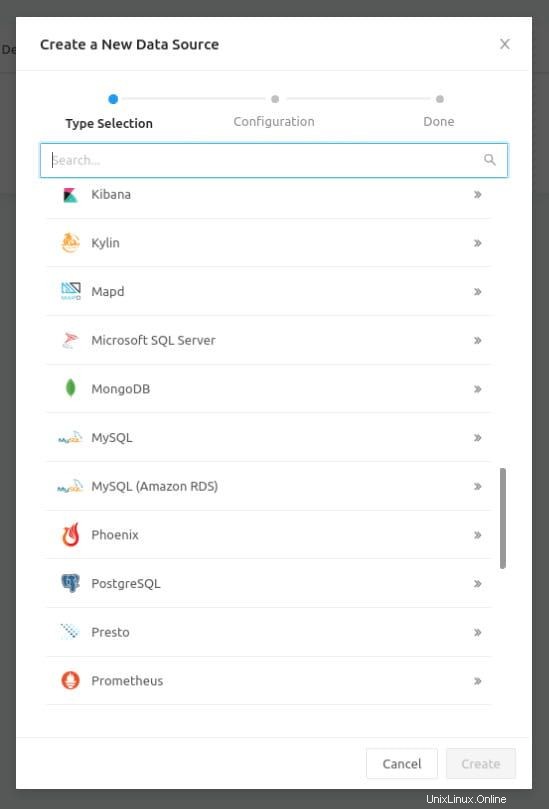
La nouvelle fenêtre (Figure C ), vous demande de renseigner les informations nécessaires à la connexion MongoDB.
Figure C
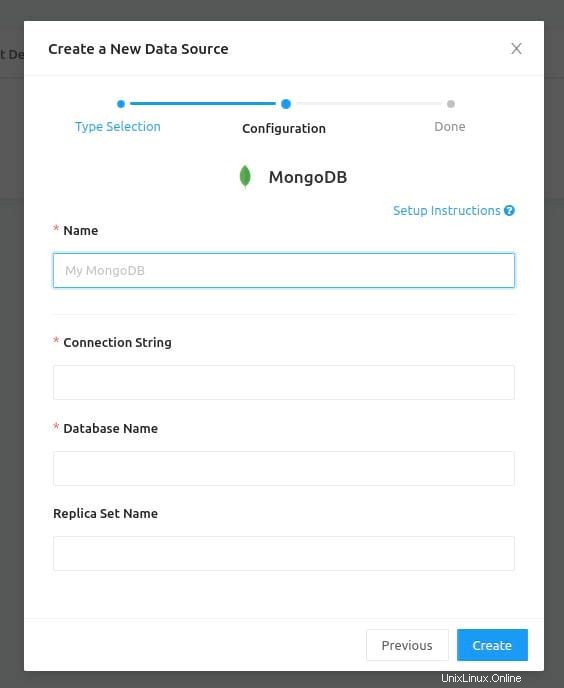
Voici ce que vous devez remplir :
- Dans la section Nom, saisissez n'importe quel nom lisible par l'homme.
- La chaîne de connexion se présente sous la forme mongodb://USERNAME:[email protected]:PORT/DBNAME
- Le nom de la base de données sera le nom de la base de données.
Où USERNAME est l'utilisateur MongoDB que vous avez créé, PASSWORD est le mot de passe de l'utilisateur MongoDB, HOSTNAME est l'adresse IP du serveur MongoDB, PORT est très probablement 27017 et DBNAME est le nom de la base de données à utiliser.
Si vous avez configuré SSL, la chaîne de connexion ressemblera à ceci :
mongodb://USERNAME:[email protected]:PORTt/DBNAME?ssl=true&ssl_cert_reqs=CERT_NONE
Cliquez sur Enregistrer et la source de données devrait être prête à fonctionner. Félicitations, vous pouvez maintenant commencer à créer vos premières requêtes et tableaux de bord dans Redash.
Abonnez-vous à TechRepublic Comment faire fonctionner la technologie sur YouTube pour tous les derniers conseils techniques pour les professionnels de Jack Wallen.
Lien source